硬件问题大汇总一共八.docx
《硬件问题大汇总一共八.docx》由会员分享,可在线阅读,更多相关《硬件问题大汇总一共八.docx(73页珍藏版)》请在冰豆网上搜索。
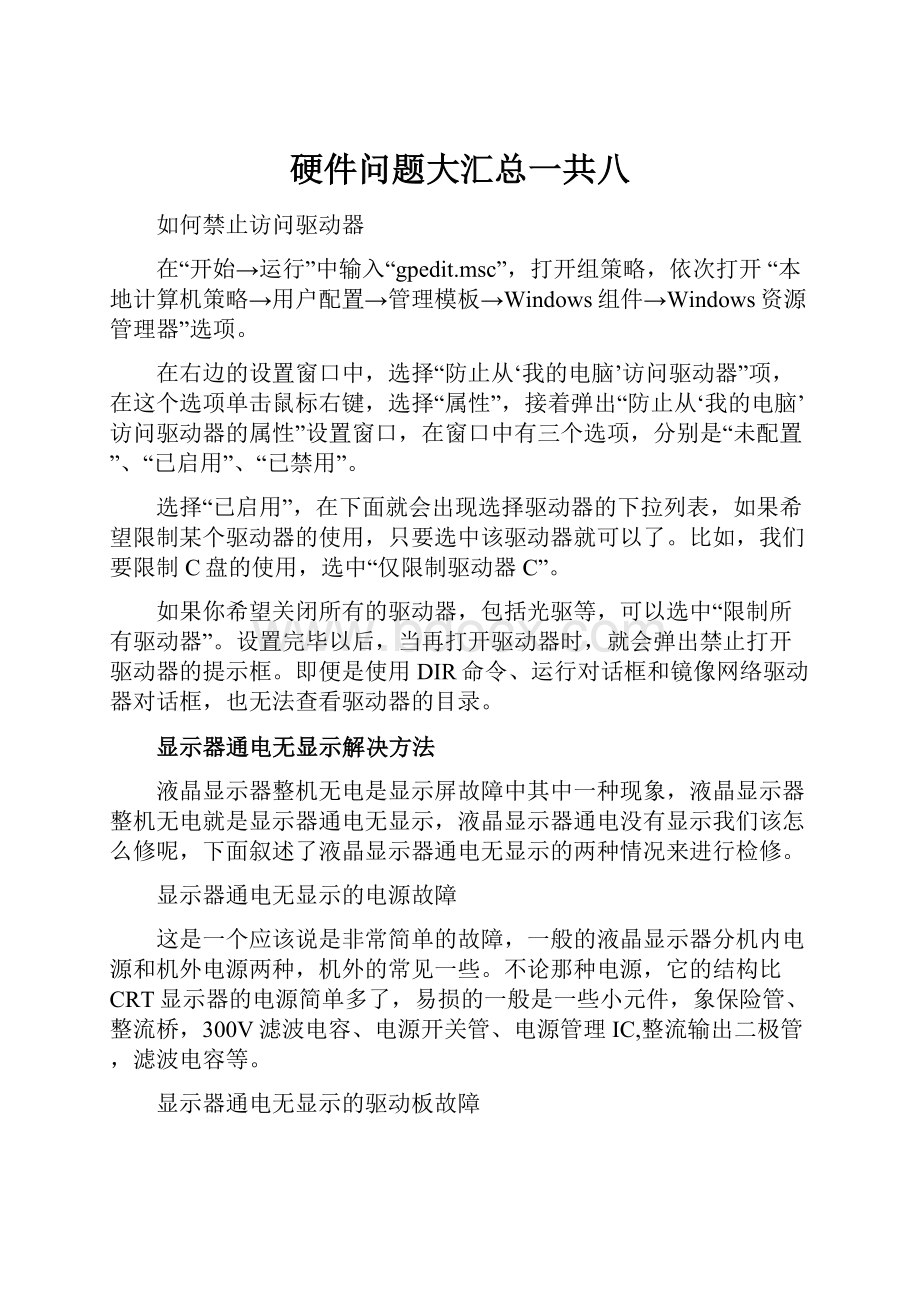
硬件问题大汇总一共八
如何禁止访问驱动器
在“开始→运行”中输入“gpedit.msc”,打开组策略,依次打开“本地计算机策略→用户配置→管理模板→Windows组件→Windows资源管理器”选项。
在右边的设置窗口中,选择“防止从‘我的电脑’访问驱动器”项,在这个选项单击鼠标右键,选择“属性”,接着弹出“防止从‘我的电脑’访问驱动器的属性”设置窗口,在窗口中有三个选项,分别是“未配置”、“已启用”、“已禁用”。
选择“已启用”,在下面就会出现选择驱动器的下拉列表,如果希望限制某个驱动器的使用,只要选中该驱动器就可以了。
比如,我们要限制C盘的使用,选中“仅限制驱动器C”。
如果你希望关闭所有的驱动器,包括光驱等,可以选中“限制所有驱动器”。
设置完毕以后,当再打开驱动器时,就会弹出禁止打开驱动器的提示框。
即便是使用DIR命令、运行对话框和镜像网络驱动器对话框,也无法查看驱动器的目录。
显示器通电无显示解决方法
液晶显示器整机无电是显示屏故障中其中一种现象,液晶显示器整机无电就是显示器通电无显示,液晶显示器通电没有显示我们该怎么修呢,下面叙述了液晶显示器通电无显示的两种情况来进行检修。
显示器通电无显示的电源故障
这是一个应该说是非常简单的故障,一般的液晶显示器分机内电源和机外电源两种,机外的常见一些。
不论那种电源,它的结构比CRT显示器的电源简单多了,易损的一般是一些小元件,象保险管、整流桥,300V滤波电容、电源开关管、电源管理IC,整流输出二极管,滤波电容等。
显示器通电无显示的驱动板故障
驱动板烧保险或者是稳压芯片出现故障,有部分机器是把开关电源内置,输出两组电源,其中一组是5V,供信号处理用,另外一组是12V提供高压板点背光用。
1、如果开关电源部分电路出现了故障会有可能导致两组电源均没输出,先查12V电压正常否,跟着查5V电压正常否,因为A/D驱动板的MCU芯片的工作电压是5V。
2、如果查找开不了机的故障时,先用万用表测量5V电压,如果没有5V电压或者5V电压变得很低,那么一种可能是电源电路输入级出现了问题,也就是说12V转换到5V的电源部分出了问题,这种故障很常见,检查5端稳压块。
3、另一种可能就是5V的负载加重了,把5V电压拉得很低,就是说后级的信号处理电路出了问题,有部分电路损坏,引起负载加重。
把5V电压拉得很低,逐一排查后级出现问题的元件,替换掉出现故障的元件后,5V能恢复正常,故障一般就此解决。
4、遇到5V电压恢复正常后还不能正常开机的,这种情况也有多种原因,一方面是MCU的程序被冲掉可能会导致不开机,还有就是MCU本身损坏,比如说MCU的I/O口损坏,使MCU扫描不了按键,遇到这种由MCU引起的故障,找硬件的问题是没有用的,就算你换了MCU也解决不了问题,因为MCU是需要编程和写码的,在没办法找到原厂的AD驱动板替换的情况下,我们只能用通用A/D驱动板代换如:
151D或161B等。
笔记本电脑拆装指南
笔记本电脑是精密的高科技设备,即使专业人员也是非常仔细和小心拆装,其拆装前和拆装后应注意的事项有;
1、释放自身的静电,可以接触金属物体或用水洗手。
2、拆卸前务必关闭电源,拆去外围设备,如AC适配器、电源线、外接电池,pc卡及其他电缆。
3、拆去电源和电池后,最好打开电源开关一秒后关闭,以释放内部直流电路的电量。
4、在工作台上铺一块防静电软垫,确保工作台表面的平整和整洁,防止刮伤本本的外壳。
5、拆装要绝对细心,拆装部件时要仔细观察明确拆装顺序和安装部位,必要时用笔记下。
6、螺丝钉弹簧等细小物品归类安放。
7、使用镊子钩针要小心,不要认为对电脑造成损伤。
8、键盘、触摸屏、风扇电线等不要直接拉拽,明确端口如何吻合再动手,用力不要太大。
9、不能压迫硬盘、光驱等设备。
电脑重启、死机故障分析
笔记本电脑重启、死机故障所牵涉到的问题可能是方方面面的,下面为大家介绍下最有可能的几个方面并做简要分析:
一、硬件原因
硬件是电脑的基础,良好的硬件兼容性和性能是电脑稳定运行的前提,没有优秀的硬件,即使是unix系统也是无能为力的。
硬件有问题的笔记本电脑,最让人头疼,因为笔记本电脑无法或者很难象普通台式机那样,可以采用最小系统法、硬件替换法等等方法进行硬件故障定位。
1、电源问题引起的重启、死机故障,比如电压不稳,
波涌,欠载等等。
笔记本电脑是娇贵的,看看弱不禁风的电源适配器以及笔记本电脑主板供电电路就可以知道了。
对策:
装上电池,不要因为怕使坏电池及减轻重量而取下电池,尤其是在电源并不是那么稳定的地区。
毕竟现在的电池已经相当智能化了,除非是某些弱智产品,不然是不会有什么大的问题的。
另外需要说明的是,不要将电池置于低温环境中,这样会影响电池的活性。
这一点可以去电池生产车间得到验证,那儿保存笔记本电池的地方都是用空调实现40度左右温度的。
所以不要怕我们的电池被“热”着了。
2、不要把笔记本电池和大功率电器接在同一个电源排座
上,尤其是空调等等大功率电器。
这个原因大家都知道,我就不多说了。
笔者同事的电源适配器就曾因为这个原因而被击穿过。
3、接口松动,主要有二,一是CPU插座松动造成重启
和死机故障,这种情况在维修过程中是特别常见的。
在那种CPU焊接在主板上的本本中少见。
如果有一台本本特别好死机或者重启,而这台本本又恰恰被从高处摔下过或者严重碰撞过,我们就可以优先考虑插槽松动的情况。
对策,重新插拔,必要时修复断针。
二是硬盘、光驱等接口松动。
笔者曾经接触过一台笔记本电脑,平时运行小程序没有什么大的问题,但是一旦运行大型程序比如photoshop时必死机无疑,经检测,硬盘接口局部损坏。
对策就是更换接口,必要时更换主板、光驱接口、硬盘接口等等。
4、硬件质量不良,比如劣质内存往往就是往往就是兰屏制造者。
对策:
更换优质部件,至于是否原装就没有必要苛求了。
二、软件故障
1、操作系统本身的不稳定性。
对策:
在硬件条件许可的前提下,升级操作系统。
2、病毒,这就不用多说了。
3、directx引起的重启和死机故障。
对策:
a,重新安装或者更新驱动程序;b,取消directx对设备进行检测。
4、软件之间的冲突
对策:
a,尽量避免使用测试软件,
b,删除容易引起问题的软件,
c,加装系统优化软件,如鲁大师等等。
四、散热不良引起的死机、重启故障
现在的本本越做越小,本本内部的空间越来越狭窄,而CPU、硬盘、内存等等的发热量却越来越大,虽然笔记本的CPU、硬盘等等还是比较强壮的,但是它们在热量面前仍然是孤单无助的,尤其是设计不良的笔记本更是此类问题的好发者,比如某些国产本本,比如t20的散热设计就不是特别好,出现的问题在t系列重也是比较多的。
另外散热不良还有引起一系列连锁问题,比如部件加速老化等等。
对策:
不要堵住散热孔,不要让本本和柔软物件比如被子等做亲密接触,使用水枕等等。
CMOS电路注意事项
1、电源CMOS集成电路工作电压一般为+3V~+18V,当系统中有门电路的模拟应用时,如做为脉冲振荡、线性放大,则最低工作电压应不低于+4.5V。
2、驱动能力
为了增加CMOS电路的驱动能力,除了选用驱动能力较大的缓冲器外,还可以将同一芯片上的几个同类电路的输入端和输出端分别并接在一起来提高驱动能力,这时驱动能力将增大N倍,N是并接门电路的数量。
3、多余输入端的处理
CMOS电路输入端不允许悬空,因为悬空的输入端输入电位不定,会破坏电路的正常逻辑关系,另外悬空时输入的阻抗高,易受外界噪声干扰,使电路误动作,而且也极易使用权栅极感应静电,造成击穿。
对与非门和与门的多余输入端应接高电平,而或门和或非门则应接至低电平。
如果电路的工作速度不高,功耗也不需要特别考虑,可将多出来的输入端与使用端并用。
4、输入端接长线时的保护
可串接电阻以尽可能的消除较大的分布电容和分布电感。
5、CMOS与运放的接口方法
如运放用双电源,CMOS采用独立的另一组电源,则需加两个箝位二极管,合CMOS的输入电压处在+10V与地之间,还要在输入端串接一15千欧的电阻以作为CMOS电路的限流电阻,又对二极管进行限流保护
电源故障及其解决方法
一、电源故障
1、硬盘出现坏磁道。
电源异常时极易导致硬盘出现坏磁道,硬盘一般可通过软件修复,而电源确有问题应当更换质量可靠、稳定的同型号电源。
2、电脑运行伴有“轰轰”的噪声。
这是由电源风扇的噪音增大所致,如果电脑长时间未使用,风扇上灰尘积攒过多,则可能出现这种现象。
解决办法是拆开电脑,卸下电源,将风扇从上面拆下,仔细除尘。
然后再重新装好,开机后噪声即可消除。
3、光驱读盘性能不良。
这种情况一般发生在新购买的电脑或CD-ROM上,读盘时伴有较大的“嗡嗡”声,排除光驱故障之后,很可能是电源有问题,必要时应拆开检查。
4、超频不稳定。
CPU超频工作对于电源的稳定性要求很高,如果电源质量较差,在超频工作时会经常突然死机或重新启动。
一般只要更换一只性能稳定的电源即可。
5、显示屏上有纹波干扰。
可能是电源的电磁辐射外泄,干扰了显示器的正常显示,如果长期不处理,显示器很可能被磁化。
6、主机经常二次启动。
呆能是电源功率不足,不足经带动电脑所有设备正常工作,导致系统软件运行错误、内存丢失以及硬盘、光驱不能读写等,使机器在重新启动。
二、电源故障的原因
1、保险丝熔断。
一般情况下,保险丝熔断的主要原因有:
整流滤波和开关电路元件异常,市电不稳等。
如整流二极管击穿、滤波电容损坏、开关管损坏等。
检查时应先查看电路板上各元件是否有烧糊、电解液溢出等。
2、无直流电压输出或输出电压不稳定。
如果保险丝完好,首先用万用表测量系统板+5V电源的对地电阻,若大于0.8Ω,则说明电路板无短路现象;然后将电脑中不必要的硬件暂进拆除,如硬盘、光驱等,仅留下主板、电源、蜂鸣器,然后再测量各输出端电压,如果这时输出仍为0V,则电源的控制电路有故障,应仔细查找。
3、电源负载能力差。
如果是电源负载能力差,开机后只能向主板、软驱正常供电,当接上硬盘、光驱后,负载能力不足,导致屏幕变白而不能正常工作。
可能的原因有稳压二极管、整流二极管、滤波电容等损坏以及晶体管工作点不正常等。
如果晶体管工作点下正常,可更换振荡回路中各晶体管,或重新调整晶体管的工作点一试。
4、屡烧保险管。
如果电源保险管屡屡烧断,则故障部位在变压器初级绕组前电路的可能性最大。
这时可更换保险管加电试验。
若接通市电保险管立即烧断,则证明交流输入电路有短路现象,可在整流桥堆源风扇旋转正常,而且测试各直流输出电压正常,则说明故障在噪声滤波电路中。
硬盘指示灯不停闪烁
电脑硬盘指示灯闪个不停,大约是一秒钟闪一次,桌面没有什么运行程序,到安全模式下也是这样,这可能是电脑中毒引起的。
开机后要多等一段时间,刚开机后它肯定闪个不停,但是如果过了很长时间,还是一直在闪,就要看看硬盘是否有真正的读写操作。
如果系统没有任何操作,没有在更新或者在创建还原点,也没有任何程序运行(包括杀毒软件),却总是在读写硬盘,那可能就是电脑中毒了。
显示器没图像伴有报警声故障
故障现象:
电脑通电显示器无显示,主板上的蜂鸣器发出连续的“嘀嘀”声。
初步判断:
嘀,嘀,嘀...”声响不停,显示器没有图像显示,这种故障多数时候说的“内存报警”,首先清晰内存条的金手指,试机故障有没有排除把内存查到另外的主板上去检查,内存没有故障,对主板的内存插槽进行清洁,同时检查发现有没有异常,在内存的插槽上逐个插上进行试机,故障依旧存在,因此怀疑主板的内存电路部分出现故障。
内存报警有以下几种原因
1、内存金手指与内存插槽的接触不良
因为内存的金手指表面氧化,造成内存金手指与内存插槽的接触不良,因而内存自建错误,表现一开机就“嘀嘀”响个不停,其处理方法很简单,却下内存,使用橡皮将内存的两面的金手指仔细察干净,然后插回内存插槽即可。
注意:
在檫金手指时,一定不要用手直接接触金手指,因为手上的含也会附着在金手指上,在使用一段时间后会再次造成金手指氧化,重复出现同样的的故障。
2、内存与主板兼容性不好
将内存插在其他主板上,长时间稳定可靠,把其他内存插在故障主板上运行也可靠稳定,没有报警出现。
但是如果将二者放在一起,运行时就会出现“嘀嘀”的报警声。
此类故障只能通过更换内存来解决。
这类故障一般出现在新装机或升级增加内存时。
3、主板的内存插槽质量低劣
表现为更换多个品牌内存都出现“嘀嘀”报警声,偶尔由某一个内存不报警,但可能关机重启后又会报警。
此类故障的主要原因是主板使用的内存插槽质量差,此时只能通过更换内存插槽来解决。
4、内存芯片故障
此类故障相对比较严重,在开机自检时主机能够发现内存存在错误缺陷,不能够通过自检,发出“嘀嘀”的报警声提示用户检查内存,这种故障要通过把内存插在其他主机上,然后检查是否正常来判断内存是否有问题。
5、其他故障造成的内存报警
这类故障不常见,可能是主板故障或CPU故障造成内存报警,只能用排除法注意替换解决。
双显卡无法正常切换原因及解决
现在很多笔记本都安装了双显卡,很多用户反映在Win7下进行显卡切换时,偶尔会弹出关闭以下程序以提高性能,但是提高性能无法点击,此时无法正常切换?
这是什么原因造成的呢,下面具体分析双显卡无法正常切换的故障。
双显卡无法正常切换的原因:
由于第二代双显卡切换技术较早,切换时部分进程占用显卡资源,所以切换时需要关闭相应进程来达到切换的目的。
双显卡无法正常切换的解决:
1、切换提示
2、启动任务管理器关闭进程
3、另外一种核实进程方法
根据进程ID号选择进程
4、结束显示进程
5、此时切换问题解决
双显卡无法正常切换在很多笔记本都遇见过,现在的双显卡切换还处于初级阶段,相信等到技术纯熟之后,就不再出现双显卡无法正常切换的问题。
硬盘接口:
SCSI、IDE与SATA的区别
SCSI硬盘即采用SCSI接口的硬盘。
它由于性能好、稳定性高,因此在服务器上得到广泛应用。
同时其价格也不菲,正因它的价格昂贵,所以在普通PC上很少见到它的踪迹。
说到SCSI硬盘必须提到SCSI接口,SCSI是SmallComputerSystemInterface(小型计算机系统接口)的缩写,使用50针接口,外观和普通硬盘接口有些相似。
SCSI硬盘和普通IDE硬盘相比有很多优点:
接口速度快,并且由于主要用于服务器,因此硬盘本身的性能也比较高,硬盘转速快,缓存容量大,CPU占用率低,扩展性远优于IDE硬盘,并且支持热插拔。
现在生产SCSI硬盘的厂商主要为:
Seagate(希捷)、Quantum(昆腾)、IBM及WD(西部数据)。
SCSI硬盘的价格较贵,同样容量的SCSI硬盘价格会比IDE硬盘贵80%以上,所以SCSI硬盘主要应用于中、高端服务器和高档工作站。
为了使硬盘能够适应大数据量、超长工作时间的工作环境,服务器一般采用高速、稳定、安全的SCSI硬盘。
现在的硬盘从接口方面分,可分为IDE硬盘与SCSI硬盘(目前还有一些支持PCMCIA接口、IEEE1394接口、SATA接口、USB接口和FC-AL(FibreChannel-ArbitratedLoop)光纤通道接口的产品,但相对来说非常少);IDE即我们日常所用的硬盘,它由于价格便宜而性能也不差,因此在PC上得到了广泛的应用。
不过现在SATA逐渐取代IDE硬盘的地位,成为PC市场的主流。
目前个人电脑上使用的硬盘绝大多数均为此类型硬盘。
另一类硬盘就是SCSI硬盘了(SCSI即SmallComputerSystemInterface小型计算机系统接口),由于其性能好,因此在服务器上普遍均采用此类硬盘产品,但同时它的价格也不菲,所以在普通PC上不常看到SCSI的踪影。
同普通PC机的硬盘相比,服务器上使用的硬盘具有如下四个特点。
1、速度快
服务器使用的硬盘转速快,可以达到每分钟7200或10000转,甚至更高;它还配置了较大(一般为2MB或4MB)的回写式缓存;平均访问时间比较短;外部传输率和内部传输率更高,采用UltraWideSCSI、Ultra2WideSCSI、Ultra160SCSI、Ultra320SCSI等标准的SCSI硬盘,每秒的数据传输率分别可以达到40MB、80MB、160MB、320MB。
2、可靠性高
因为服务器硬盘几乎是24小时不停地运转,承受着巨大的工作量。
可以说,硬盘如果出了问题,后果不堪设想。
所以,现在的硬盘都采用了S.M.A.R.T技术(自监测、分析和报告技术),同时硬盘厂商都采用了各自独有的先进技术来保证数据的安全。
为了避免意外的损失,服务器硬盘一般都能承受300G到1000G的冲击力。
3、多使用SCSI接口
多数服务器采用了数据吞吐量大、CPU占有率极低的SCSI硬盘。
SCSI硬盘必须通过SCSI接口才能使用,有的服务器主板集成了SCSI接口,有的安有专用的SCSI接口卡,一块SCSI接口卡可以接7个SCSI设备,这是IDE接口所不能比拟的。
4、可支持热插拔
热插拔(HotSwap)是一些服务器支持的硬盘安装方式,可以在服务器不停机的情况下,拔出或插入一块硬盘,操作系统自动识别硬盘的改动。
这种技术对于24小时不间断运行的服务器来说,是非常必要的。
我们衡量一款服务器硬盘的性能时,主要应该参看以下指标:
主轴转速
主轴转速是一个在硬盘的所有指标中除了容量之外,最应该引人注目的性能参数,也是决定硬盘内部传输速度和持续传输速度的第一决定因素。
如今硬盘的转速多为5400rpm、7200rpm、10000rpm和15000rpm。
从目前的情况来看,10000rpm的SCSI硬盘具有性价比高的优势,是目前硬盘的主流,而7200rpm及其以下级别的硬盘在逐步淡出硬盘市场。
内部传输率
内部传输率的高低才是评价一个硬盘整体性能的决定性因素。
硬盘数据传输率分为内外部传输率和外部传输率。
外部传输率也为突发数据传输率(BurstdataTransferRate)或接口传输率,指从硬盘的缓存中向外输出数据的速度。
目前采用Ultra160SCSI技术的外部传输率已经达到了160MB/s;内部传输率也称最大或最小持续传输率(SustainedTransferRate),是指硬盘在盘片上读写数据的速度,现在的主流硬盘大多在30MB/s到60MB/s之间。
由于硬盘的内部传输率要小于外部传输率,所以只有内部传输率才可以作为衡量硬盘性能的真正标准。
固定区域的花屏原因及其解决
固定区域的花屏了,先以为显卡驱动有问题,于是先卸载了目前的显卡驱动,然后从网上下载了最新版本的驱动程序,可是安装后发现在运行游戏时依然有固定的区域出现花屏的问题。
然后,又将电脑的机箱打开,把显卡拆下,将显卡触点上的污垢擦去,接着又对显卡四处打量了一番,并没有发现显卡有任何异常情况。
接着将显卡装到电脑上重新开机,可依然还是花屏。
又来回折腾了好一段时间,最终败下阵来。
难道是显卡出问题不成?
静下心来后,将所有配件全部拆下,最终发现其中有条内存条的触点部分发黑,而且内存颗粒表面略微带有焦味。
于是立即将该内存安装到电脑上进行测试,果然发现该内存在使用时极不稳定。
最后,通过测试发现,原来在游戏时,虽然有独立显卡支持,但是依然会调用物理内存,为此造成游戏时,固定区域花屏的情况。
为此,只能对该内存进行了更换才解决了花屏情况。
小知识:
大部分用户遇到花屏的问题第一反应大多都是会觉得是显卡出了问题,其实在显卡处理数据时,依然会占用一些物理内存,一旦此部分的物理内存出现问题就容易造成画面花屏、色彩偏色等情况。
因此在维修此类故障时务必注意对内存的排查。
另外,出现固定区域的花屏问题,可以从以下几点着手检查。
关闭内存双通道设计避免游戏中花屏的情况
除了内存质量问题外,内存的相互兼容性同样会出现花屏的问题。
尤其是采用2条内存开启双通道的情况下,一旦内存兼容性不佳或者设置不当,极易造成各类花屏问题。
对此,可以将选择关闭双通道设置,同时将内存的设置改成“BYSPD”,以追求更高的稳定性。
学上一招:
将内存安装在不同颜色的内存槽中是最简单的关闭双通道的方法。
与此同时,更换内存的插槽,同样可以检查多条内存之间的兼容性。
显卡质量问题造成显卡花屏
显卡的问题也会造成花屏的情况。
首先可以检查显卡的金手指部分,如果发现金手指黯淡发黑的话,可以用橡皮将其擦拭。
其次,可以检查显卡的电容部分是否存在爆浆或者突起的情况,否则应该及时对其进行更换。
最后,可以检查显卡上的芯片是否存在虚焊的情况,若发现针脚部分存在工艺问题的话,应该及时返厂修理,以免耽误保修时机。
大部分主板都用内存插槽不同的颜色区分内存通道。
强制将显卡设定成PCI-E1.0模式,解决图像固定花屏的情况
最后,PCI-E接口类型的不同同样会造成显卡固定区域花屏的奇怪症状。
譬如某用户有一台电脑,其主板接口是PCI-E2.0接口的,而使用的显卡是PCI-E1.0的,在玩游戏时经常会出现固定区域花屏的问题。
最后在BIOS中,将PCI-E接口强制设定到PCI-E1.0模式才得以解决。
因此,出现类似的问题不妨采用以上办法进行故障排查。
学上一招:
进入BIOS以后,找到ADVANCEDCHIPESTFETURE选项,就可以把PCIE强制设置为1.0模式。
SCSI硬盘即采用SCSI接口的硬盘。
它由于性能好、稳定性高,因此在服务器上得到广泛应用。
同时其价格也不菲,正因它的价格昂贵,所以在普通PC上很少见到它的踪迹。
说到SCSI硬盘必须提到SCSI接口,SCSI是SmallComputerSystemInterface(小型计算机系统接口)的缩写,使用50针接口,外观和普通硬盘接口有些相似。
SCSI硬盘和普通IDE硬盘相比有很多优点:
接口速度快,并且由于主要用于服务器,因此硬盘本身的性能也比较高,硬盘转速快,缓存容量大,CPU占用率低,扩展性远优于IDE硬盘,并且支持热插拔。
现在生产SCSI硬盘的厂商主要为:
Seagate(希捷)、Quantum(昆腾)、IBM及WD(西部数据)。
SCSI硬盘的价格较贵,同样容量的SCSI硬盘价格会比IDE硬盘贵80%以上,所以SCSI硬盘主要应用于中、高端服务器和高档工作站。
为了使硬盘能够适应大数据量、超长工作时间的工作环境,服务器一般采用高速、稳定、安全的SCSI硬盘。
现在的硬盘从接口方面分,可分为IDE硬盘与SCSI硬盘(目前还有一些支持PCMCIA接口、IEEE1394接口、SATA接口、USB接口和FC-AL(FibreChannel-ArbitratedLoop)光纤通道接口的产品,但相对来说非常少);IDE即我们日常所用的硬盘,它由于价格便宜而性能也不差,因此在PC上得到了广泛的应用。
不过现在SATA逐渐取代IDE硬盘的地位,成为PC市场的主流。
目前个人电脑上使用的硬盘绝大多数均为此类型硬盘。
另一类硬盘就是SCSI硬盘了(SCSI即SmallComputerSystemInterface小型计算机系统接口),由于其性能好,因此在服务器上普遍均采用此类硬盘产品,但同时它的价格也不菲,所以在普通PC上不常看到SCSI的踪影。
同普通PC机的硬盘相比,服务器上使用的硬盘具有如下四个特点。
1、速度快
服务器使用的硬盘转速快,可以达到每分钟7200或10000转,甚至更高;它还配置了较大(一般为2MB或4MB)的回写式缓存;平均访问时间比较短;外部传输率和内部传输率更高,采用UltraWideSCSI、Ultra2WideSCSI、Ultra160SCSI、Ultra320SCSI等标准的SCSI硬盘,每秒的数据传输率分别可以达到40MB、80MB、160MB、320MB。
2、可靠性高
因为服务器硬盘几乎是24小时不停地运转,